如果要将字段添加到数据透视表中,可以执行下列操作之一。
1)在数据透视表字段列表的字段部分中选中要添加的字段旁边的复选框。此时字段会放置在布局部分的默认区域中,也可以在需要时重新排列这些字段。
2)默认情况下,非数值字段会被添加到“行标签”区域,数值字段会被添加到“值”区域,而OLAP日期和时间层次会被添加到“列标签”区域。
Excel 数据透视表创建实例图解
如果要创建数据透视表,必须连接到一个数据源,并输入报表的位置。下面通过实例说明如何创建数据透视表。STEP01:打开数据透视表.xlsx工作簿,切换至Sheet1工作表。选择工作表中的任意一
3)在数据透视表字段列表的字段部分右键单击字段名称,然后在弹出的快捷菜单中选择相应的命令:“添加到报表筛选”“添加到列标签”“添加到行标签”和“添加到值”,从而将该字段放置在布局部分中的某个特定区域中,如图23-8所示。
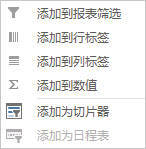
图23-8 选择字段添加到的区域
4)在数据透视表字段列表的字段部分单击并按住某个字段名,然后将其拖放到布局部分中的某个区域。如果要多次添加某个字段,则重复该操作。
Excel 的数据透视表有什么用途?
在Excel中,使用数据透视表可以快速汇总大量数据,并能够对生成的数据透视表进行各种交互式操作。使用数据透视表可以深入分析数值数据,并且可以回答一些预料不到的数据问题。数据透视


